Ao usar seu iPhone 6s, 6s Plus, 7 ou 7 Plus, nem sempre é óbvio como e quando usar os recursos 3D Touch, que revelam controles extras quando você pressiona com mais força a tela do telefone.
Aqui estão 12 dicas do pessoal do iPhonelife para tirar o máximo proveito dessa maneira incrível de interagir com seu telefone, desde usar o 3D Touch para visualizar e-mails ou sites até acessar rapidamente menus de aplicativos.

O 3D Touch vem para todos os iPhones, iPad e iPod (7ª geração) com iOS 13 e Ações Rápidas do iPadOS!
Com a introdução de dispositivos de toque tátil, como o iPhone XR, a Apple mudou a maneira como um toque longo funciona. Pressões longas agora abrem menus de ação rápida, assim como o 3D Touch, mas sem o feedback tátil (a menos que seu modelo de iPhone suporte tátil).
Ações rápidas com um toque longo não exigem que um iPhone inclua uma tela sensível ao toque 3D sensível à pressão. Esses menus de ação rápida oferecem recursos como o 3D Touch, incluindo Peek e recursos relacionados ao aplicativo.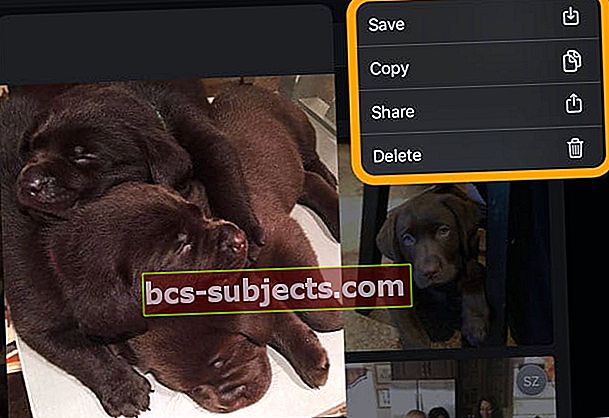
Este recurso está disponível em todos os iPhones, iPads e iPod touch de sétima geração que executam iOS 13 e superior ou iPadOS e superior.
Ajuste a sensibilidade ao toque 3D ou desative-a completamente
Se você deseja alterar a capacidade de resposta do 3D Touch ou deseja desligá-lo completamente, vá para Configurações> Geral> Acessibilidade> 3D Touch.
Aqui você desativa o 3D Touch completamente ou ajusta os níveis de sensibilidade para Leve, Médio ou Firme.
- A luz reduz a quantidade de pressão necessária para fazer o 3D Touch funcionar.
- A empresa aumenta.
Certifique-se de que acertou na configuração usando o teste de sensibilidade fornecido.

Espie as páginas da web sem realmente abri-las
Quer você encontre um link em um e-mail ou texto, ou enquanto navega na web, pressionar firmemente um link permite que você visualize uma página da web no Safari sem realmente abri-la.
- Levante o dedo para retornar ao que você estava olhando inicialmente.
- Deslize para cima sem levantar o dedo para abrir um menu de outras ações, como copiar o link ou adicioná-lo à sua Lista de leitura.
- Pressione com mais força para abrir a página.

Abra o App Switcher sem o botão Home
Antes do 3D Touch, a única maneira de acessar a janela multitarefa era tocar duas vezes no botão Home. Em seguida, veio o botão Voltar para retornar ao aplicativo anterior.
Agora alterne entre os aplicativos pressionando firmemente o lado esquerdo da tela e deslizando para a direita.
Deslizar totalmente a tela abre seu aplicativo anterior, mas deslizar para o meio abre o alternador de aplicativos.

Visualize rapidamente um e-mail
Graças ao 3D Touch, é fácil descobrir do que se trata um e-mail sem abri-lo.
- Basta pressionar firmemente uma visualização de e-mail em sua caixa de entrada para dar uma olhada rápida.
- Sem levantar o dedo, deslize para a esquerda ou direita na visualização para excluir o e-mail ou marcar o e-mail como não lido.
- Ou deslize para cima para ver um menu com ainda mais opções.
- Em seguida, basta levantar o dedo para retornar à caixa de entrada ou pressionar com ainda mais força para abrir o e-mail.

Coloque uma foto ao vivo na tela de bloqueio
Os novos iPhones vêm com uma seleção de imagens de papel de parede ao vivo, mas se o estoque de Live Photos da Apple não é a sua preferência, por que não usar sua própria Live Photo?
Vamos para Configurações> Papel de parede> Escolha um novo papel de paredee selecione uma Live Photo do seu álbum pessoal de Live Photos.
Basta pressionar com firmeza a tela de bloqueio para dar vida a essa imagem.
As Live Photos ocupam mais espaço no seu telefone; felizmente, é fácil transferir fotos do iPhone para o computador para liberar mais espaço de armazenamento.

Selecione e edite texto rapidamente
Selecionar texto para edição nunca foi tão fácil graças ao 3D Touch.
Pressione firmemente no teclado para transformá-lo em um trackpad e deslize o dedo até o texto que deseja editar.
Pressione com mais força para selecionar o texto e deslize o dedo ao longo das palavras para aumentar sua seleção.
Estragado? Basta pressionar com força uma segunda vez para recomeçar. Quando terminar, apenas levante o dedo e toque na seleção para abrir o menu de opções de edição - voila!

3D Touch a Profile para opções de contato rápido
Diga adeus à busca pelas informações de contato de um amigo quando quiser ligar ou enviar e-mail para ele.
Em qualquer aplicativo que contenha as iniciais de um contato ou imagem em um círculo, pressione firmemente esse círculo para abrir rapidamente um menu de opções para entrar em contato.
Ligue, FaceTime, mensagem ou e-mail para seus amigos e familiares sem nunca ter que abrir um aplicativo separado.

Espie uma mensagem para evitar o disparo de um recibo de leitura
Se você tiver recibos de leitura habilitados, mas deseja ler um texto ocasional sem que o remetente saiba, use o 3D Touch para ver a mensagem pressionando firmemente na visualização da mensagem.
Levante o dedo depois de ler e a mensagem permanecerá marcada como não lida. Se você decidir que deseja ler oficialmente, pressione com mais força para aparecer na mensagem.
Para responder rapidamente na visualização, deslize o dedo para cima na tela e escolha no menu de respostas predefinidas.

“Clique com o botão direito” nos ícones do aplicativo
Com o 3D Touch, muitas vezes você nem precisa abrir um aplicativo para chegar aonde deseja.
Chamado de Ações rápidas, esse recurso permite que você pressione com firmeza qualquer ícone de aplicativo habilitado para 3D Touch na tela inicial para abrir um menu de funções comuns de aplicativos.
3D Toque no aplicativo Câmera para tirar uma selfie rapidamente, enviar uma mensagem de texto para um contato recente com o ícone de Mensagens e pressione o ícone de Mapas para obter as direções para casa.
Até mesmo aplicativos de terceiros que não oferecem suporte ao 3D Touch são compartilhados com outras pessoas por meio de Ações rápidas.

Renomear pastas de aplicativos rapidamente
Ações rápidas não se limitam a ícones de aplicativos. Se você decidir que deseja renomear uma pasta de aplicativo em seu iPhone, não há necessidade de abrir o aplicativo e pressionar o nome da pasta para editá-la.
Em vez de, apenas 3D Toque na pasta e toque em Renomear.
Digite seu novo nome e toque em Concluído. Pressione o botão Início uma vez para terminar de editar a pasta e depois novamente para retornar à tela inicial.

Limpar todas as notificações de uma só vez Centro de notificações
Se você tiver muitas notificações antigas ou sem importância obstruindo sua Central de Notificações, não há necessidade de descartá-las uma por uma.
Em vez de, 3D Toque no x na parte superior da tela e, em seguida, toque em Limpar todas as notificações para esvaziar a Central de notificações.

Verifique o clima por hora de um local no Maps
3D Toque na temperatura local exibida no canto inferior direito de um mapa para dê uma olhada em uma prévia da previsão de hora em hora para esse local. Ao terminar, basta levantar o dedo para retornar ao mapa.
Se você quiser informações meteorológicas mais detalhadas, basta pressionar com mais força para acessar o aplicativo Meteorologia.



